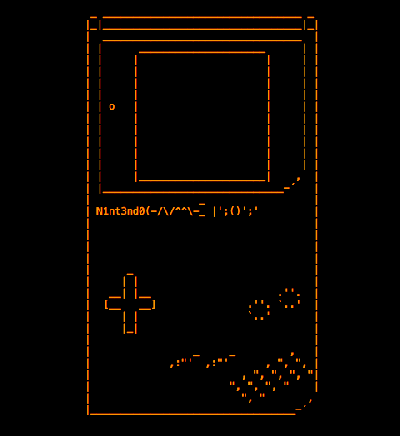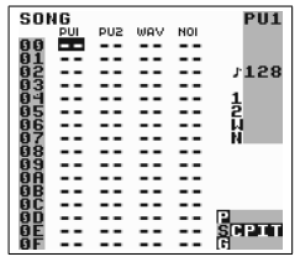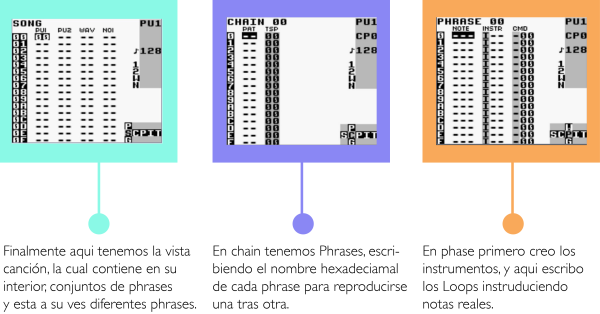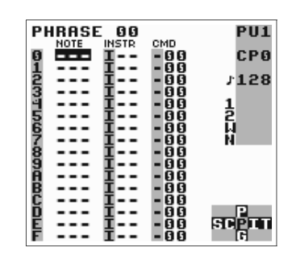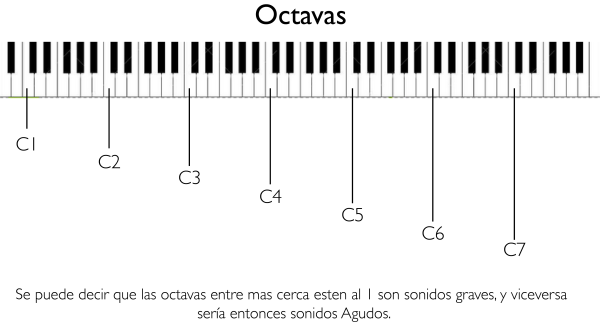¡Esta es una revisión vieja del documento!
Tabla de Contenidos
LSDJ MANUAL
En el siguiente texto vamos a encontrar un camino seguro para hacer nuestras primeras composiciones en el software LSDJ.
Recomiendo mucho la wiki oficial de proyecto: http://littlesounddj.wikia.com/wiki/Little_Sound_Dj
Para descargar una demo del cartucho y comprar el mas actualizado, Bitcoins y Paypal: http://www.littlesounddj.com/lsd/
Siempre cuando se trata de tecnología, o manejos de hardware y software en general. El mejor camino a seguir es leer el manual de usuario, y como todo; este software también tiene uno oficial.
Pdf online manual LSDJ: http://www.littlesounddj.com/lsd/latest/documentation/LSDj_4_0_0.pdf
Este será entonces una tradución de este manual, algunas cosas que se dicen serán omitidas puesto que no aportan a las operaciones técnicas en cuento al manejo del software LSDJ. Tal tradución pues se hará hasta el capitulo 3, ya que hasta este capitulo se pueden obtener resultados musicales aceptables.
Capitulo 1
Introducción
Bienvenido
Primeramente diremos que LSDJ es un tracker. Cabe decir que en el software musical se abarcan dos caminos, los DAW y los TRACKERS, los primero son el camino mas popular para la producción musical como tal. Los trackers son un camino que abarca la producción musical paralelamente con la evolución de las computadoras, es por ello; que computadores como la commodore 64 y la ZX spectrum estaban en la capacidad de hacer y reproducir pequeñas muestras de audio para hacer música y acompañar los sonidos y ambientes de los primeros videojuegos.
LSDJ es entonces un tracker realmente muy arcaico. Si usted no tiene ninguna experiencia con los “trackers”, entonces los primeros conceptos deben de ser realmente abrumadores, solo podemos decir que hay que tomarlo con calma y seguir nuestro propio ritmo. Aprender paso a paso es importante y sobretodo mantenerlo divertido para que dentro de unos cuantos días podamos escuchar nuestros primeros resultados.
Noticia Importante
Apagar el Game Boy mientras se juega puede corromper los datos de las canciones. por favor. Recuerde dejar de jugar antes de apagar su Game Boy!
El sonido del GameBoy
El chip de sonido del GameBoy tiene 4 canales, cada canal con 4 bits de resolución.
Canal Pulse 1 → Onda cuadrada con funciones de envolvente y barrido. Canal Pulse 2 → Onda Cuadrada con funciones de envolvente. Canal Onda –> Sintetizador, reproductor de muestras de audio y sintetizador de pronunciación de vocablos en ingles. Canal Ruido –> Funciones de envolvente y varias formas de ruido.
Comandos con las teclas del GameBoy
En esta documentación, los botones están marcados bajo los siguientes parámetros:
A como el botón A del GameBoy.
B como el botón B del GameBoy.
START como el botón START del GameBoy.
SELECT como el botón SELECT del GameBoy.
LEFT como la flecha LEFT del GameBoy.
RIGHT como la flecha RIGHT del GameBoy.
UP como la flecha UP del GameBoy.
DOWN como la flecha DOWN del GameBoy.
CURSOR presionando cualquier flecha del GameBoy.
LEFT/RIGHT Presionando las flechas right o left.
UP/DOWN Presionando las flechas up o down.
SELECT + A Presione A mientras mantiene presionado select.
SELECT + (B, B) Presione B dos veces, mientras mantiene presionado SELECT.
Navegando LSDJ
Después de que LSDJ inicie, usted va a ver una pantalla parecida a la imagen superior, generalmente LSDJ inicia en la ventana SONG o CANCIÓN. Esta palabra esta ubicada en la esquina superior izquierda de la pantalla del GameBoy. Es importante porque este titulo indica que esta en la ventana SONG, que es aquí donde usted le dará forma a su canción. En esta ventana usted tiene 4 canales con guiones hacia abajo. Los PU1 y PU2 son canales que reproducen ondas pulso, pero solo el canal PU1 puede ser personalizable. El canal 3 o WAV como aparece en la pantalla del Gameboy, puede reproducir muestras de Audio muestreadas y almacenadas en el cartucho, o puede ser un sintetizador con formas de onda suavizadas y algunos controles y filtros, y por último pero no menos importante el canal de ruido o NOI.
Para desplazarse entre los diferentes canales usamos las flechas del Gameboy.
LSDJ usa varias pantallas, que se presentan en un pequeño mapa de 5×3, esta guía de navegación aparece en la parte inferior derecha de la pantalla de su Gameboy.
Por regla general, las pantallas mas importantes son las del medio (SCPIT), que contienen las pantallas de SONG, CHAIN, PHRASE, INSTRUMENT y TABLE SCREENS, ósea canción, cadena, frase, instrumento y pantallas de tablas. Hablaremos de ellas en detalle mas adelante.
Por ahora diremos que la pantalla de canción (SONG) es la que esta mas a la izquierda. Para navegar entre las diferentes pantallas, usted pulse el botón SELECT del Gameboy mientras que presiona las flechas del curso de su Gameboy hacia la derecha y hacia la izquierda.
Las pantallas de SONG, CHAIN y PHRASE se usan para la secuenciación de su música y trabajan en una estructura de árbol. Si usted navega hasta la ventana de PHRASE, se dará cuenta que esta ventana tiene un secuenciador de 16 pasos, donde se introducen datos de notas reales. La pantalla CHAIN es otra secuenciador de 16 pasos, pera aquí ya no se introducen notas reales, sino que se introducen los loops, frases, o compases que se reproducirán. La pantalla canción es un secuenciador de 256 pasos, donde se introducen secuencias de CHAINS a reproducir.
Esto suena complicado, pero es realmente muy fácil, aquí un grafico que ilustra un poco las cosas. Leelo de izquierda a derecha
Haciendo nuestros primeros sonidos
Para empezar, navegue hasta la pantalla de SONG, luego coloque el cursor de LSDJ en la columna PU1 y su posición en 00, marcado a la izquierda en el secuenciador de 256 pasos. Ahora toque el botón A dos veces para insertar una nueva cadena, en consecuencia; el digito debe aparecer en el cursor.
Para editar la cadena 00, debe presionar SELECT + DERECHA y entrar a la pantalla de CHAIN. Cuando este aquí, siga el mismo procedimiento en SONG, presionando dos veces A para insertar una nueva PHRASE, que por default será cero, luego presione SELECT + DERECHA para ir a la ventana de phrase.
En la pantalla de phrase, se pueden introducir notas para reproducir. Mueva el cursor a la columna de notas (NOTE) y presione A para introducir una nota, que por defecto será un C3 (DO3). Donde la nota es la C y la octava es el 3.
En el siguiente grafico usted podrá encontrar una equivalencia del cifrado de notas musicales que aparece en el Gameboy a como usted las conoce normalmente.
En la siguiente imagen usted podrá encontrar una ayuda visual sobre la octava en las cuales esta situado en ese momento cuando compone en la Gameboy.
Volviendo a LSDJ a a la ventana Phrase que es donde estamos hablando en este momento, cuando pulsamos el botón START, notamos como esta ventana se reproduce desde la parte superior hasta la inferior. Podemos cambiar el valor de las notas en la Gameboy, pulsando la tecla A y manteniéndola presionada, mientras movemos las flechas del Gameboy.
Para insertar mas notas en otras posiciones, solo hace falta mover el cursor hacia arriba y hacia abajo y hacer el procedimiento de antes. Para borrar esa nota introducida, debe presionar simultáneamente los botones A y B y el curso debe estar encima de la nota que desea borrar.
Cuando haya terminado de escuchar, presione START nuevamente para detener la phrase, el sonido de pulso que genera este canal, así limpio sin gallos ni nada suele ser después de un tiempo muy aburridor.
Ahora movámonos para la pantalla de instrumento, presionando SELECT + RIGHT.
Ahora que estamos en la pantalla de instrumento, que debe de ver en su Gameboy una imagen igual o similar a la de arriba, es aquí donde podemos modelar nuestros sonidos para que sean mas interesantes.
Intentamos entonces cambiar la envelope (envolvente) y las formas de onda moviendo el cursor moviendo el cursor y presionando A + LEFT/RIGHT. Experimente a modificar el ajuste de la envolvente modificando los valores de A3 a A8. Presione START nuevamente para escuchar los cambios, dependiendo de su configuración, el sonido debería sonar diferente. Si lo deja en A3, entonces ahora el sonido debería ser mas corto y mas activo.
Es muy importante que usted tenga en cuenta los canales y sus instrumentos, ya que los instrumentos son específicos para los diferentes canales, es decir; los instrumentos de pulso solo deben de ir en los canales de pulso (pulse), los instrumentos de onda (wave) y kit solo deben de reproducirse en el canal de onda, y lo mismo para los instrumentos de ruido, en su respectivo canal.
Ahora lo que haremos será probar los kits de batería muestreados que posee LSDJ. Para ello tenemos que cambiar al canal de Wave, volviendo a la pantalla song. Cuando regresemos a esta vista, movemos el cursor hasta el canal wave, luego creamos una nueva chain y una nueva phrase igual a como lo hizo antes (tocando el botón A dos veces en espacios vacíos). Luego, muévase hasta el INST en la pantalla de phrase y toque A dos veces para crear un nuevo instrumento. Pulse después SELECT + RIGHT para editar el instrumento, luego cambie el tipo de instrumento a kit, presionando A+ RIGHT hasta encontrar que diga kit, luego regrese a la pantalla de phrase. Ahora deberían aparecer nombres de instrumentos, y deberían escucharse sonidos de batería de la misma manera cuando lo hacia antes con las notas.